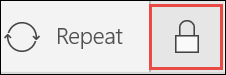Obs!: Denne artikkelen er ikke relevant lenger og vil snart bli fjernet. Vi fjerner koblinger vi vet om for å forhindre problemer med feilmeldingen «Siden ble ikke funnet». Hvis du har opprettet koblinger til denne siden, bør du fjerne dem, slik at vi sammen bidrar til å holde orden på nettet.
Du kan konfigurere hendelser på alle tilgjengelige kalendere eller invitere andre til dine arrangementer for å opprette møter. Hendelser kan ha et bestemt start-og Slut tids punkt eller være merket som hel dags hendelser.
Opprett et nytt arrangement
-
I kalenderen velger du dagen du vil at hendelsen skal inntreffe, eller velger ny hendelse øverst i kalenderen.
-
Skriv inn navnet på hendelsen, Velg Start-og Slut tids punkt for hendelsen, Skriv inn plasseringen, og angi et påminnelses tidspunkt. Hvis du vil gjøre hendelsen til en hel dags hendelse, velger du hele dagen.
Obs!: Hvis du har flere kalendere, velger du rulle gardin listen over navnet på hendelsen og velger kalenderen du vil legge til hendelsen i.
-
Du kan legge til flere detaljer for arrangementet eller invitere andre personer. Velg flere detaljer hvis du ikke ser disse alternativene.
-
Velg rulle gardin listen ved siden av Vis som for å velge hvordan hendelsen skal vises i kalenderen. Du kan velge mellom gratis, foreløpig, opptattog fra værende.
-
Hvis du vil at hendelsen skal være privat, velger du henge lås ikonet. Hendelses detaljene vil ikke være synlige for alle som deler kalenderen.
Obs!: På en telefon eller et nettbrett må du klikke de tre prikkene nederst på siden for å få tilgang til noen av disse alternativene.
-
Hvis du vil invitere andre, skriver du inn en e-postadresse i Inviter noen -boksen. Du kan legge til flere personer i møtet.
Obs!: Velg Personer øverst på skjermen på en telefon eller et nettbrett for å invitere andre til møtet.
-
-
Når du er ferdig, velger du Lagre for en hendelse eller Send for et møte.
Obs!: Hvis du velger Send , lagres møtet i kalenderen og sender en invitasjon til hver person du har invitert til møtet, for en møte innkallelse.
Konfigurere et regelmessig arrangement
-
Velg ny hendelse øverst i kalenderen.
-
Fra den nye hendelsen eller møte innkallelsen velger du Gjenta på verktøy linjen.
-
Angi en Start datoi Gjenta -delen.
-
Velg rulle gardin listen ved siden av ukentlig for å endre den regelmessige hendelsen til en daglig, månedligeller årlig hendelse om nødvendig.
-
Velg intervallet mellom hendelser. Hvis du for eksempel vil opprette en hendelse som forekommer hver mandag, onsdag og fredag, velger du en ukentlig forekomst, og deretter merker du av i boksene for ma, onsog fri. Hvis du vil opprette en hendelse som forekommer den første fredagen i hver måned, velger du en måneds forekomst, og deretter kan du velge det første, andre, tredje, fjerde eller siste alternativet og ukedagen.
-
Hvis du vil at den regelmessige hendelsen skal avsluttes innen en bestemt dato, velger du en slutt dato.
-
Når du er ferdig, velger du Lagre for et arrangement eller Send for et møte.